ÉCRIRE ET ENREGISTRER VOS NOTES MANUSCRITES. Acecad DigiMemo 692, DigiMemo A502
Écrire et Enregistrer Vos Notes Manuscrites
Utilisez le Stylo fourni sur la Tablette Numérique pour prendre des notes et obtenir un support papier ainsi qu’un support numérique.
Allumer la Tablette Numérique
Appuyer pendant 2 secondes sur le bouton marche / arrêt jusqu’à ce que l’icône apparaisse sur l’écran. L’écran s’allume et affiche le numéro de la page numérique, son état et le type de mémoire utilisée. z
Icône de la mémoire
z z
Sans la carte mémoire (non fournie), l’icône s’affiche sur l’écran pour vous avertir que toutes les données seront enregistrées dans la mémoire interne (8Mo) de Digimemo.
En utilisant une carte mémoire (non fournie), l’icône est affichée et toutes vos notes seront stockées dans la carte de mémoire.
Numéro de Page Numérique
Le Numéro de Page Numérique indique la page numérique en cours d’utilisation. Vos notes manuscrites seront capturées et sauvegardées dans cette Page Numérique
La Tablette Numérique peut gérer jusqu'à 999 pages numériques pour chaque carte mémoire ( Mémoire interne de 8Mo ou une carte mémoire).
Icône de Page
L’icône Page Blanche indique que la Page Numérique active ne contient aucune inscription numérique.
L’icône Page avec Contenu indique que la Page Numérique active contient un enregistrement qui peut être complété à tout moment.
Changer la Page Numérique Active
Vous pouvez utiliser les boutons Avance/Retour sur la Tablette Numériquepour changer la Page Numérique active dans l’appareil de stockage. z
Bouton Recul de Page
Pressez le bouton Retour de Page pour aller vers la Page Numérique précédente. En maintenant le bouton Retour de Page pressé, le Numéro de
Page revient rapidement vers l’arrière. Une fois le bouton relaché, il s’arrête. z
Bouton Avance de Page z
Pressez le bouton Avance de Page pour aller vers la Page Numérique suivante. En maintenant le bouton Avance de Page pressé, le Numéro de
Page avance rapidement vers l’avant. Une fois le bouton relaché, il s’arrête de bouger.
Bouton Page Blanche Suivante
Pressez le bouton Page Blanche Suivante pour passer à la page blanche suivante.
6
L’Icône du Stylo
Lorsque vous écrivez ou dessinez sur du papier en utilisant le Stylo Numérique sur la Tablette Numérique, l’icône Stylo va apparaître sur l’écran. L’icône
Stylo indique que la Tablette Numérique capture et stocke vos notes manuscrites dans la mémoire.
Note! Si vous ne voyez pas l’icône Stylo tout en écrivant, essayez de changer la pression appliquée sur le bout du stylo et vérifier votre pile.
Ecrire vos Notes sur une Nouvelle Page
En utilisant les boutons de , ou , sélectionnez une page blanche numérique dans laquelle vous voulez stocker vos notes manuscrites. Nous vous recommandons de placer le même numéro de page sur votre feuille de papier comme le Numéro de Page
Numérique. Il vous aide à synchroniser vos notes en papier et les pages numériques.
Lorsque le Numéro de Page Numérique est affiché, tout ce que vous écrivez sera immédiatement capturé et stocké dans le fichier de la page numérique de l’apapreil de stockage actif. Le nom du fichier de cette page numérique est PAGE_XXX.DHW ( XXX est le Numéro de Page Numérique par exemple 001).
Lorsque l’icône Appareil de Stockage est affichée, le fichier de page numérique est stocké dans le dossier DMEMO-M de l’apapreil de stockage 32 MB incorporé.
Lorsque l’icône Appareil de Stockage est affichée, le fichier de page numérique est stocké dans le dossier DMEMO-C de la carte de mémoire optionnelle.
Note! Pour éviter de superposer des pages numériques, assurez-vous de sélectionner une page blanche chaque fois que vous changez de page sur le papier.
Note! Comme vous le verrez plus loin, il est important de conserver le numéro de votre page écrite et le Numéro de Page Numérique alignées. Par exemple, vous pouvez connaître le contenu de la page numérique grâce au numéro de page écrit sur le papier.
Note! Si vous basculez souvent entre la mémoire de stockage 32 MB incorporé et une carte de mémoire optionnelle, nous vous recommandons d’écrire le numéro de page de la façon suivante “Page M24”, “P M24”, “Page CF24”, “P
CF24” … etc. Cela vous aidera à savoir dans quel appareil de stockage la page numérique se trouve.
Note! Plus vous écrivez sur une page numérique, plus grande sera la taille du fichier de cette page numérique.
Ecrire Vos Notes sur une Page avec un Contenu
Chaque fois que changez de page contenant des données, utilisez les boutons et pour bouger le Numéro de Page Numérique de la même façon que sur la page en papier. Maintenant, commencez à écrire! De cette façon, vos nouvelles notes manuscrites seront capturées et stockées dans la bonne page numérique.
7
Effacer une Page Numérique sur la Tablette Numérique
Effacer une page numérique est similaire à déchirer une feuille de papier. Vous pouvez utiliser les boutons et pour bouger le Numéro de Page Numérique sur celui à effacer. Pressez ensuite le bouton Effacer sur le Tapis. L’écran montrera le message . Pressez de nouveau le bouton Effacer pour effacer tout le contenu stocké dans la page numérique.
Voici une brève recommandation: vous pouvez déchirer la feuille de papier ou tracer une croix sur le numéro de la page sur laquelle vous avez écrit.
Note! Lorsque le message apparaît, la procédure d’effacement sera annulée si vous pressez les boutons , ou pour exécuter d’autres fonctions. Tout le contenu reste intact dans la page numérique.
Note! Une fois qu’une page numérique a été effacée, il est impossible de retrouver son contenu.
Eteindre la Tablette Numérique
Pressez le bouton Marche / Arrêt pour éteindre la Tablette Numérique. L’écran doit s’éteindre.
Si vous n’avez rien écrit ni pressé aucun bouton de fonction pendant 30 minutes, la
Tablette Numérique fera résonner un bip et s’éteindra automatiquement.
Note! Comme la Tablette possède une fonction d’arrêt automatique, veuillez vous assurer que l’écran soit allumé si vous voulez de nouveau écrire quelque chose après une longue période de temps.
Lorsque vous allumez la Tablette Numérique, l’écran montrera le dernier Numéro de
Page Numérique utilisée.
Indication de Pile Usagée sur la Tablette Numérique
Lorsque les piles sont presque vides et doivent être changées, l’icône Pile
Usagée va apparaître sur l’écran. Veuillez alors changer les piles dans la
Tablette.
Lorsque les piles sont vides, la Tablette fait sonner 3 bips, l’icône Pile
Usagée va apparaître sur l’écran. Veuillez alors éteindre immédiatement le
Tapis.
Indication de Mémoire Pleine
Lorsque les piles sont presque vides et doivent être changées, l’icône Pile
Usagée va apparaître sur l’écran. Veuillez alors changer les piles dans la
Tablette.
L’icône Full sera montrée si la mémoire utilisée est remplie ( ou ). Si c’est le cas, le Tapis Numérique ne peut pas stocker vos nouvelles notes manuscrites. De plus, si vous continuez à écrire, le Tapis la Tablette fera résonner 2 bips.
Note! Dans de telles circonstances, vous devez effacer toutes les pages numériques
8
que vous ne voulez plus si vous souhaitez continuer d’écrire.
Note! Dans le chapitre suivant, vous verrez qu’il est très facile d’importer, copier, bouger et effacer des pages numériques en connectant la Tablette à votre PC via un câble USB.
9
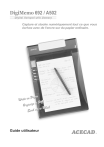
Публичная ссылка обновлена
Публичная ссылка на ваш чат обновлена.

